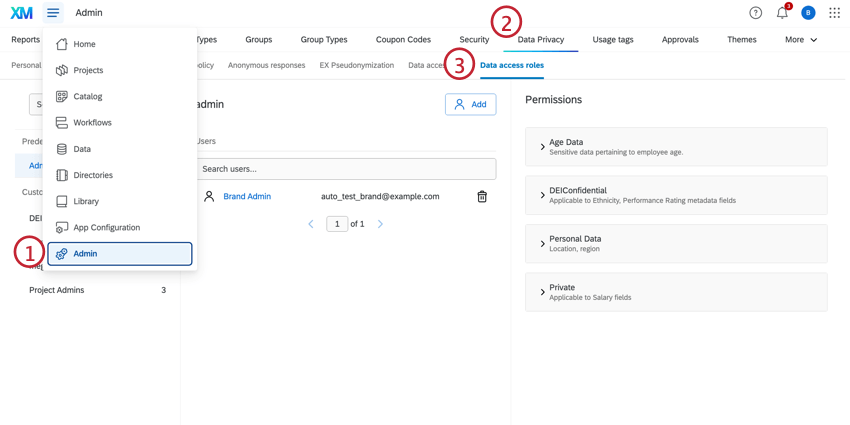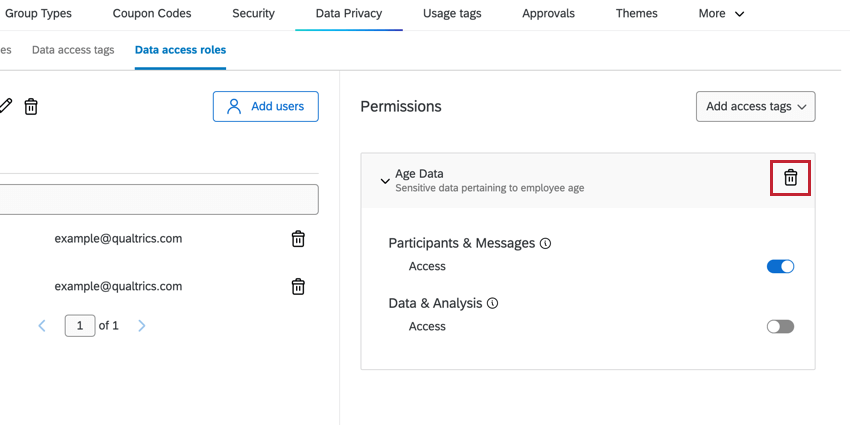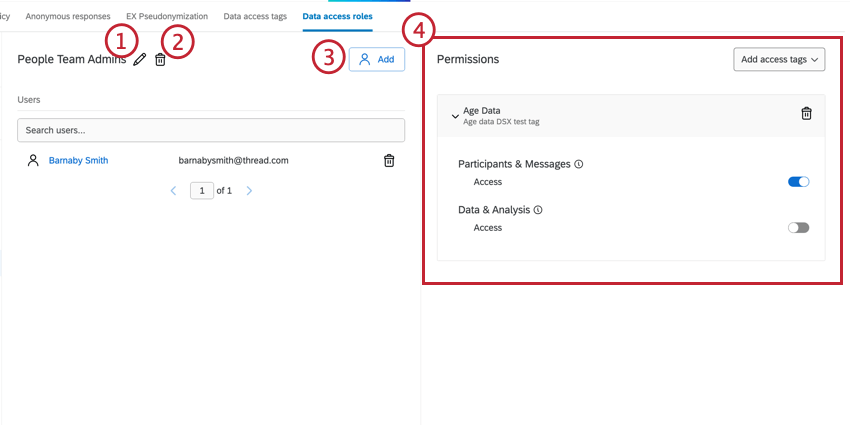データアクセシビリティ設定(EX)
データアクセス設定について
注意この機能は、あなたのブランドが更新されたバックエンドインフラストラクチャ上にある必要があります。あなたのブランドが対象かどうか、このアンケートにお答えください。ブランドの更新が必要な場合は、ブランド管理者がアンケート調査を通じてブランドの更新を依頼することができます。
データプライバシータブのデータアクセス設定では、クアルトリクスで従業員のメタデータにアクセスできる人を制御できます。データアクセスタグを作成して、機密フィールドにフラグを付け、データアクセスロールを作成して、誰がこれらのフィールドを表示、編集、エクスポートできるかを決定します。
データアクセス設定により、プロジェクトの「参加者」、「メッセージ」、「データと分析」タブでフィールドが表示されない。機密データポリシーがそれを妨げない限り、ユーザーはダッシュボードで集計結果を使用し、表示することができます。
Qtip:データアクセスタグに加え、最低機密性のしきい値を追加することをお勧めします。これにより、ダッシュボードの編集アクセス権を持つユーザーが、データをフィルターダウンして個々の参加者の結果を見ることができないようにすることができます。ダッシュボードごとに機密性のしきい値を設定したり、組織全体のしきい値を設定することもできます。管理者として、組織全体のダッシュボードで表示できるデータの最小集計を決定することができます。
データアクセスタグの設定
- 管理ページに移動します。
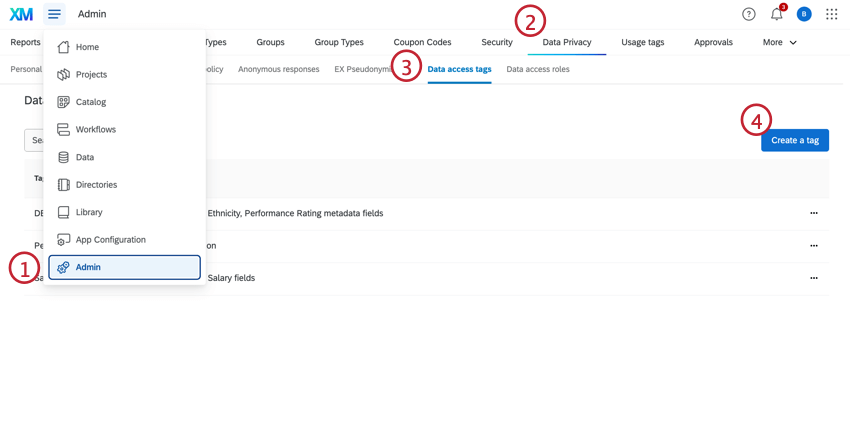
- データプライバシー」タブを選択します。
- データアクセシビリティタグのセクションに移動します。
- タグの作成」をクリックする。
- タグの名前を入力します。
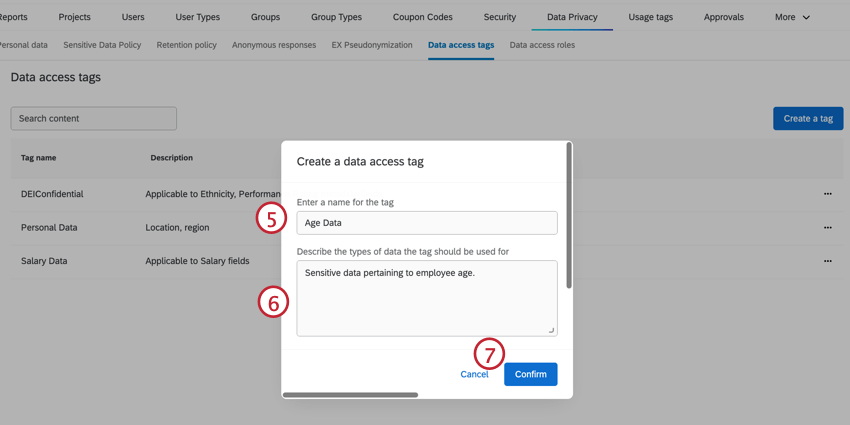
- データタグを記述する。
- 確認をクリックします。
- 従業員ディレクトリに移動します。
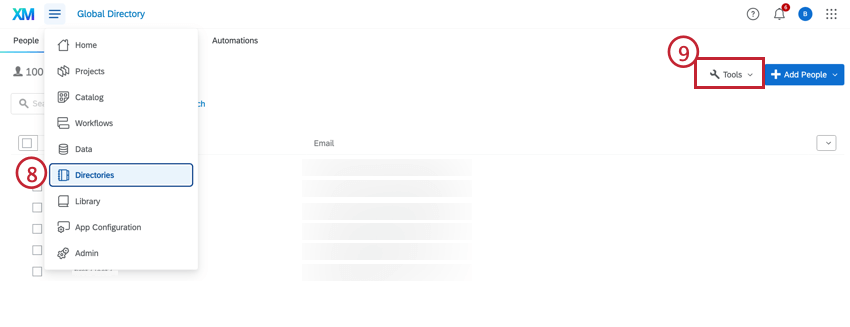
- ツールをクリックする。
- データアクセシビリティタギングを選択します。
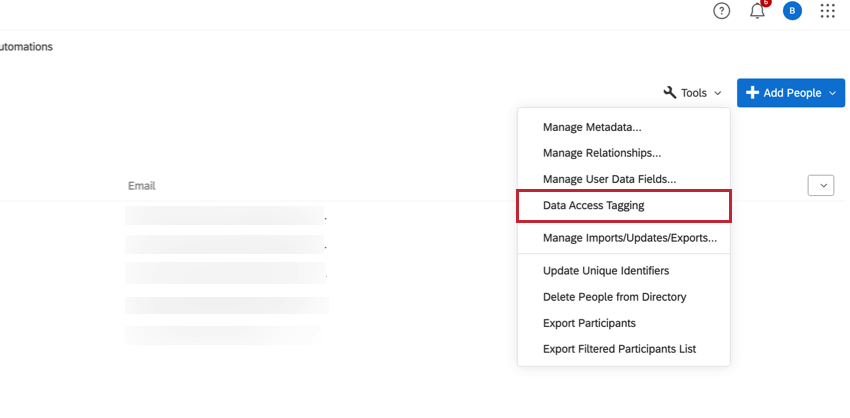
- データアクセスタグを適用するフィールドを選択します。検索バーで検索できる。
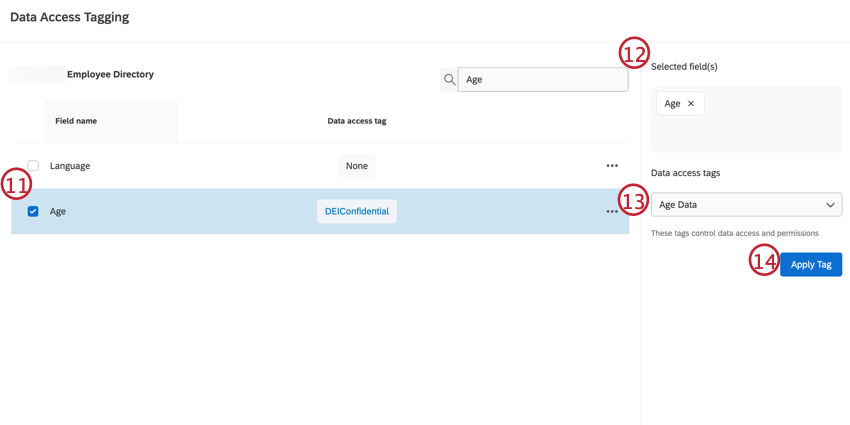 Qtip: メタデータフィールドがグローバル従業員ディレクトリにタグ付けされると、ブランド内のどのユーザーもグローバル従業員ディレクトリおよびローカルのEXプロジェクトのフィールドにアクセスできなくなります。
Qtip: メタデータフィールドがグローバル従業員ディレクトリにタグ付けされると、ブランド内のどのユーザーもグローバル従業員ディレクトリおよびローカルのEXプロジェクトのフィールドにアクセスできなくなります。 - Selected field(s)ボックスにフィールドを表示します。フィールドを削除するには、(X)をクリックします。
- ステップ7で作成したデータアクセシビリティタグをドロップダウンメニューから選択します。
- タグの適用をクリックする。
次へ、ユーザーにタグ付けされたメタデータフィールドへのアクセス権を与えるために、データアクセスロールを作成する必要があります。データアクセスロールの設定の詳細については、以下の手順に従ってください。
データアクセスロールの設定
データアクセスロールは、上記のセクションで作成したタグ付きメタデータフィールドにアクセスできるユーザーを決定します。
Adminロールは新規ユーザのデフォルトロールであり、このロールではすべてのデータアクセスタグが有効になります。カスタムデータアクセスロールを作成するには、以下のセクションを参照してください。
QTip: 参加者のメタデータを編集できるユーザは、制限フィールドを追加して参加者のメタデータを更新することはできますが、そのメタデータへのデータアクセビリティを持っていない場合は、変更内容を表示することはできません。
データアクセスロールの作成
注意従業員ディレクトリにリストされている場合のみ、ユーザをデータアクセスロールのメンバーとして追加できます。
- カスタムロールの次へプラス記号(+)をクリックします。
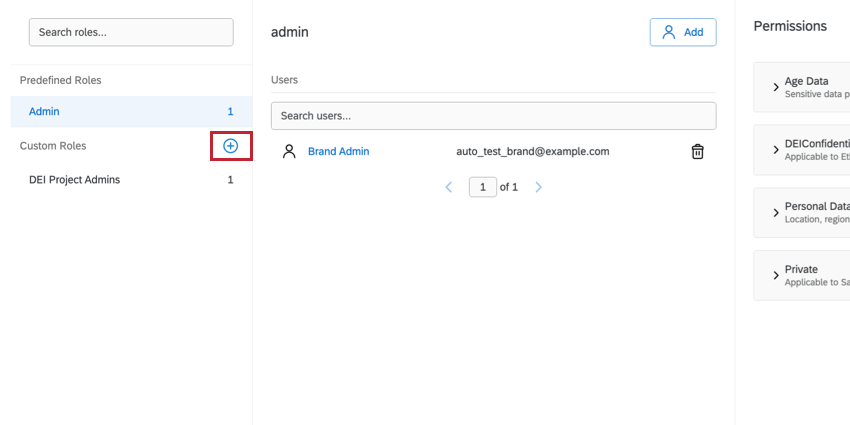
- 役名を挙げてください。
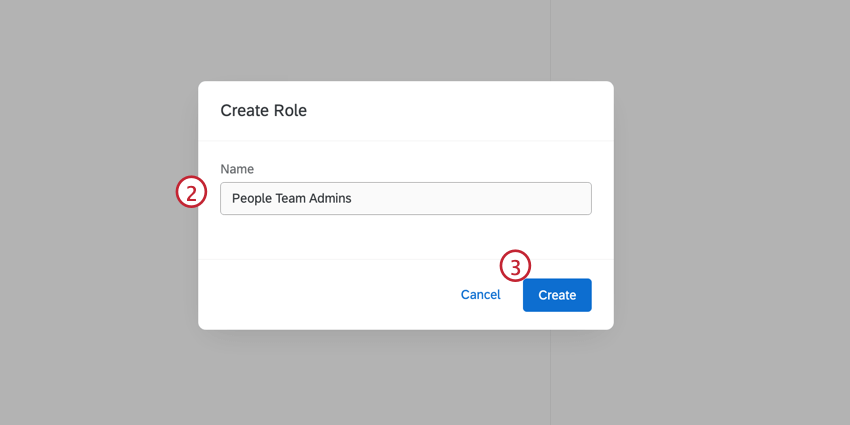
- 作成」をクリックする。
- 追加をクリックします。
- 次へ、ロールにユーザーを追加します。Add usersをクリックし、方法を選択します。
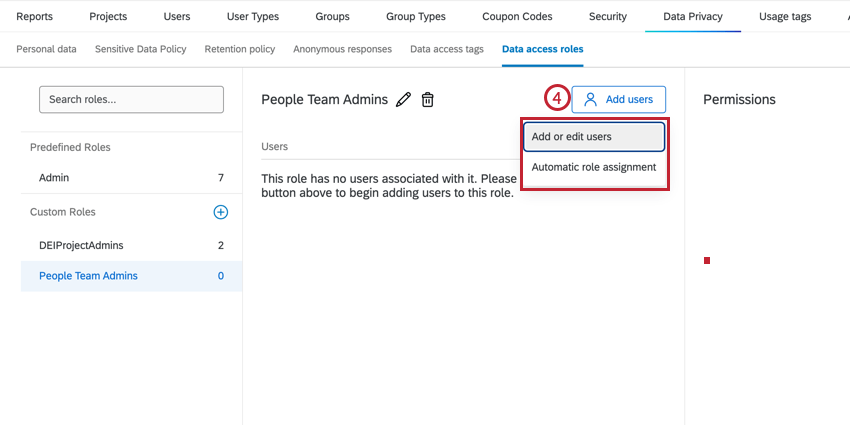
- 参加者を追加します:このロールに参加するユーザーを手動で選択します。
- ロールの自動割り当て:メタデータに基づいてユーザーを自動的にロールに割り当てるルールを作成します。このオプションの詳細については、自動役割割り当てを 参照してください。
Qtip: リンク先のページはプロジェクト内のロールにユーザーを追加するためのものですが、コアとなる機能は同じです。
- アクセシビリティパネルの 下にあるアクセスタグの追加 ドロップダウンをクリックします。
- このロールに割り当てるデータアクセシビリティタグを選択します。
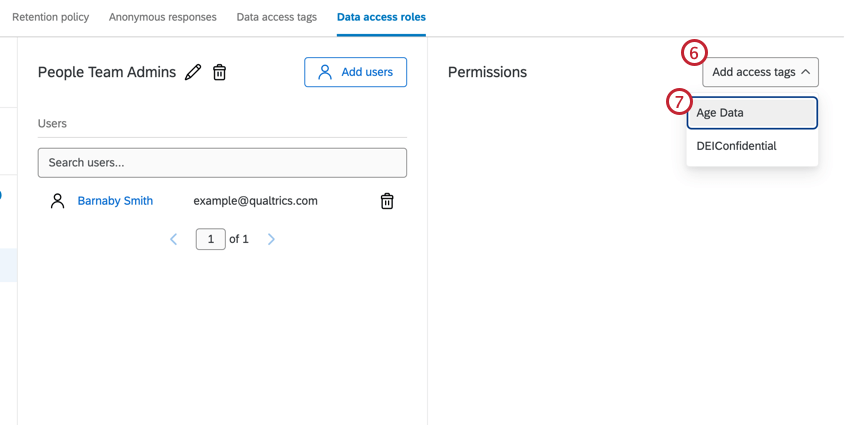
データアクセスロールの管理
- 鉛筆アイコン:カスタムロールの名前を編集します。
- ごみ箱アイコン:カスタムロールを削除します。
- 追加します:カスタムロールにユーザーを編集または追加するか、自動ロール割り当てを有効にします。詳細は上記のセクションを参照のこと。
- 権限:このロールのデータアクセシビリティタグを追加および管理します。
- 参加者管理:データアクセスタグフィールドは、EXプロジェクトの参加者とメッセージタブには表示されません。
- 生回答分析:データアクセシビリティタグフィールドは、EXプロジェクトの「データと分析」タブには表示されません。